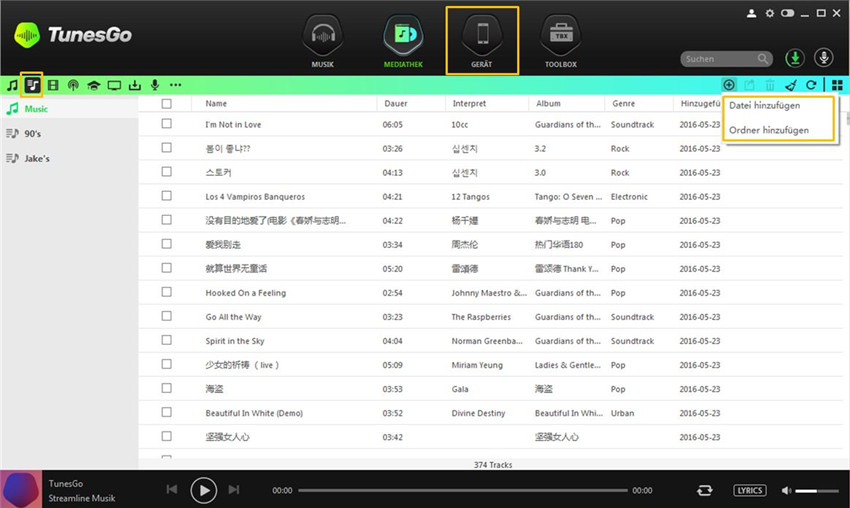Musik vom PC/Mac auf Android Gerät übertragen
Schritt 1: TunesGo starten
TunesGo auf Ihrem PC/Mac herunterladen, installieren und starten.
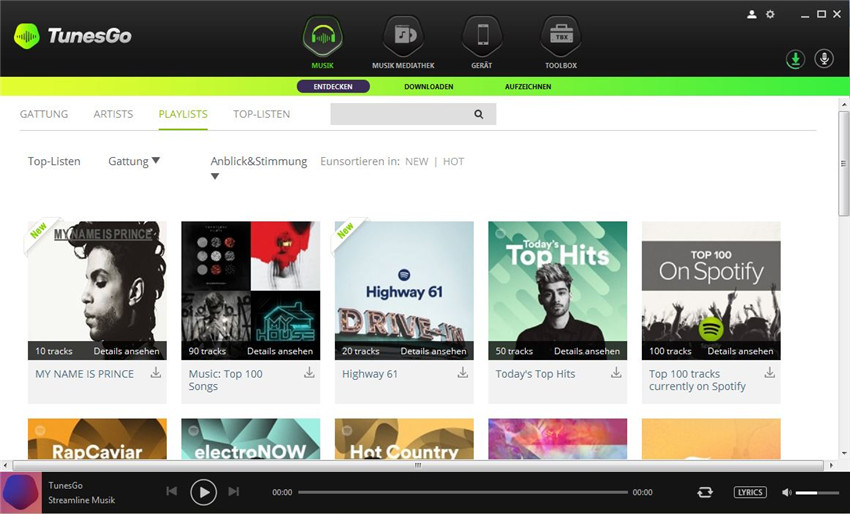
Schritt 2: Android-Gerät mit PC/Mac verbinden
Nutzen Sie ein USB-Kabel und verbinden Sie das Android-Gerät mit dem PC/Mac. Die verbundenen Geräte werden umgehend erkannt, sobald der PC unter der "GERÄT"-Option verbunden ist.
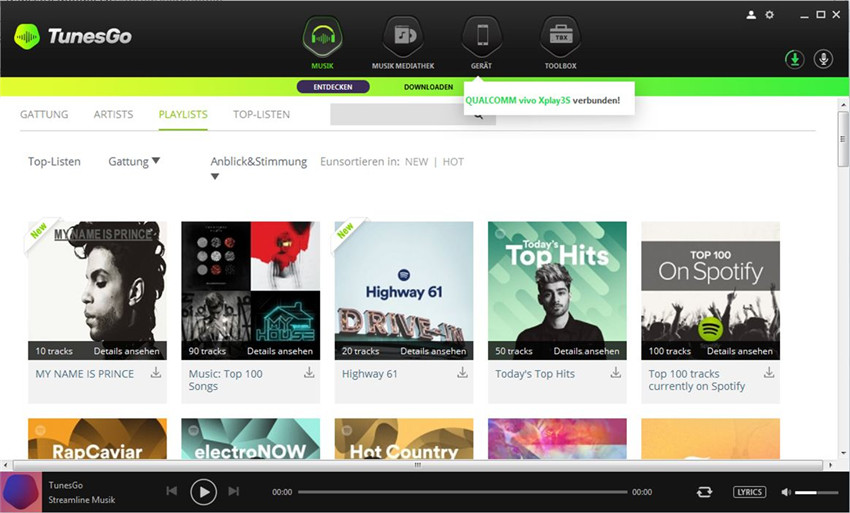
Hinweis: Wenn das Gerät erstmals mit dem PC/Mac verbunden wird, müssen Sie “USB-Debugging zulassen” auf diesem Android-Gerät anklicken. Dann wird Ihr Gerät erfolgreich mit dem PC/Mac verbunden.
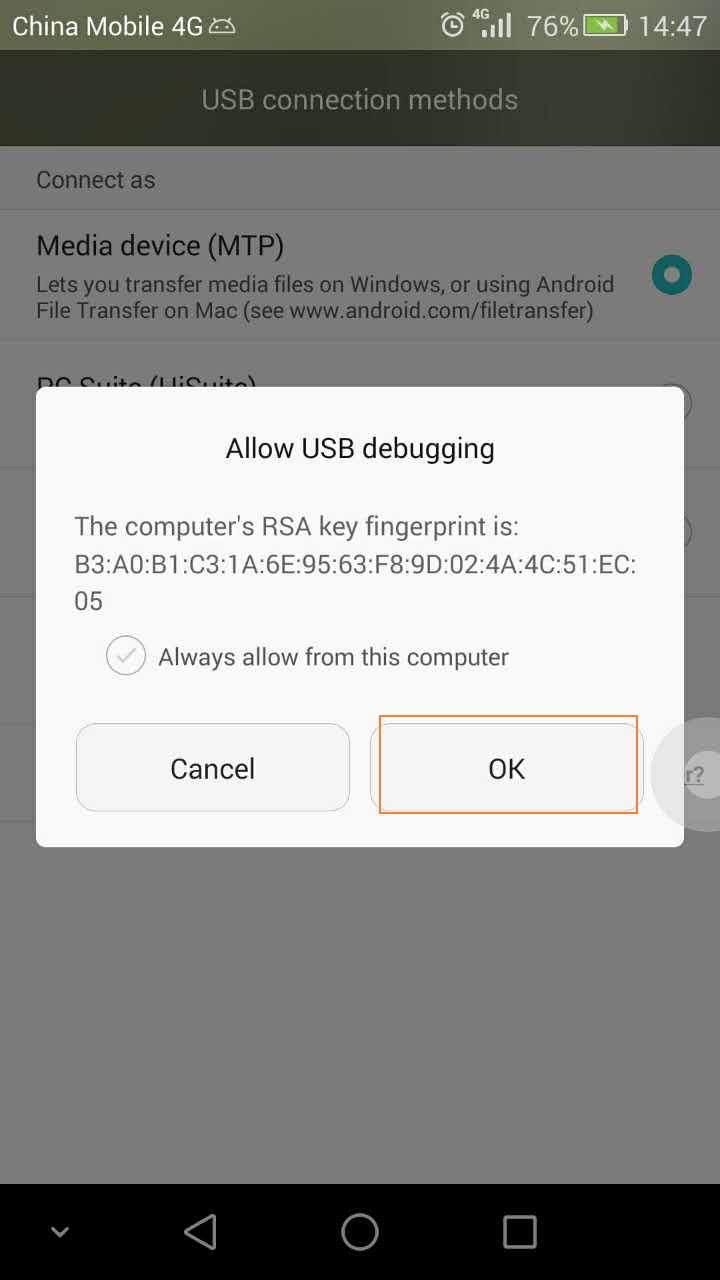
Um Musik vom PC/Mac zum Android Gerät zu übertragen, gibt es zwei Möglichkeiten:
Methode 1: Musik selektiv übertragen
Schritt 3. Songs auf Android-Gerät finden
Die "GERÄT"-Option anklicken, damit auf der Startseite eine Liste der verbundenen Geräte anzeigt wird. Neben dem Symbol "GERÄT" in der linken oberen Ecke klicken Sie Android-Gerät, wählen Sie dann "MUSIK"-Knopf, der Ihnen eine Liste der Musikdateien im Android-Gerät anzeigt.
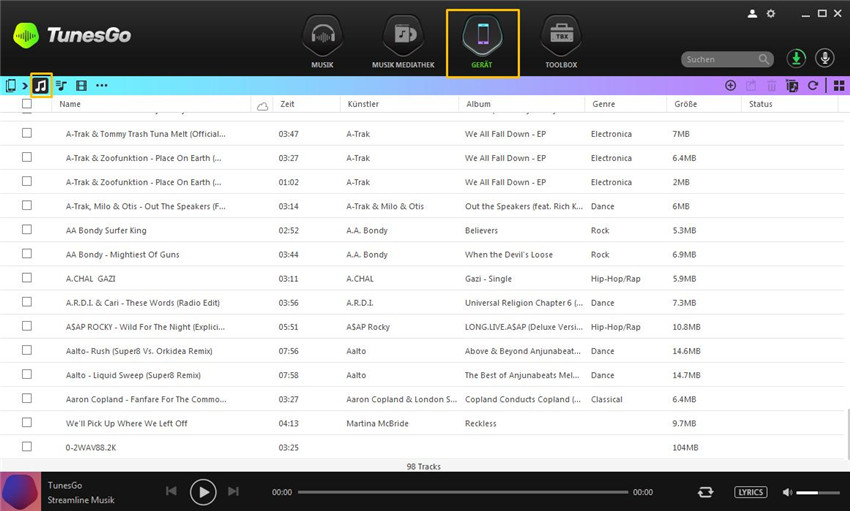
Schritt 4: Songs vom PC/Mac auswählen und auf Android-Gerät hinzufügen
a. Den “Hinzufügen”-Button in der oberen rechten Ecke anklicken
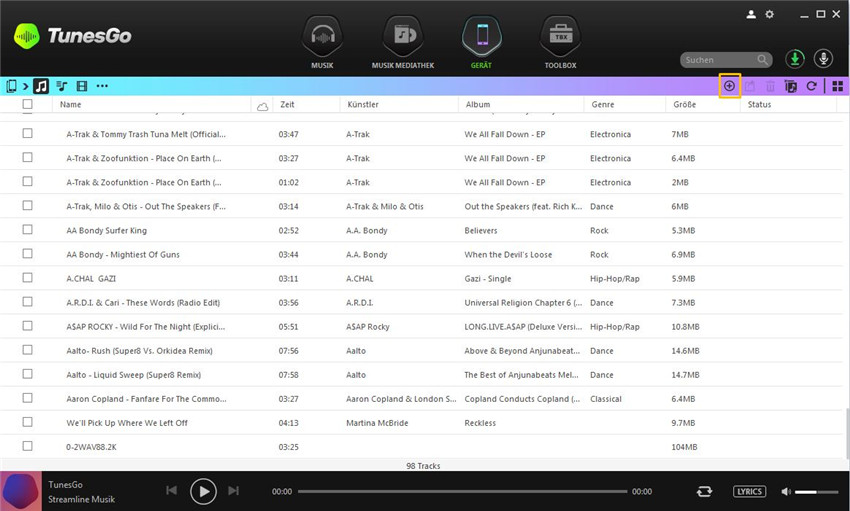
b. Klicken Sie auf “Datei hinzufügen” aus der Dropdown-Liste, wenn Sie Musikdateien selektiv hinzufügen möchten, oder klicken Sie auf “Ordner hinzufügen”, wenn Sie den gesamten Musikordner hinzufügen möchten.
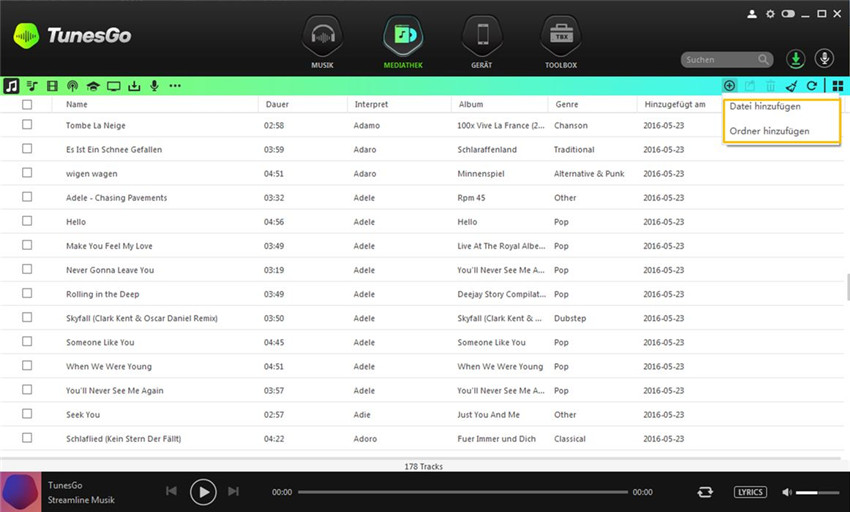
c. Markieren Sie die Dateien oder Ordner auf dem PC/Mac, die Sie zum Android-Gerät hinzufügen möchten und klicken auf “Öffnen”, um sie hinzuzufügen.
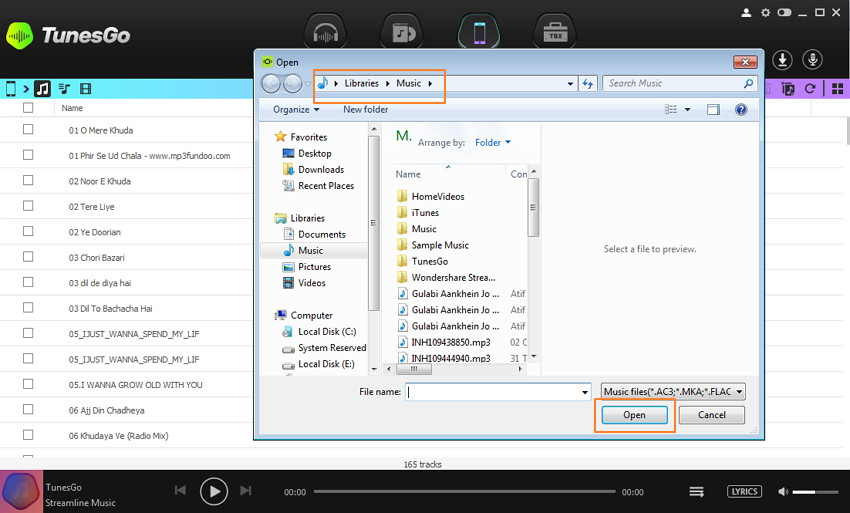
Die ausgewählten Dateien/Ordner werden dem Android-Gerät hinzugefügt.
Methode 2: Musik mit Drag and Drop übertragen
Schritt 3. Songs auf PC/Mac finden
Öffnen Sie die Musikdatei auf Ihrem PC/Mac, die Sie auf das Android-Gerät übertragen möchten.
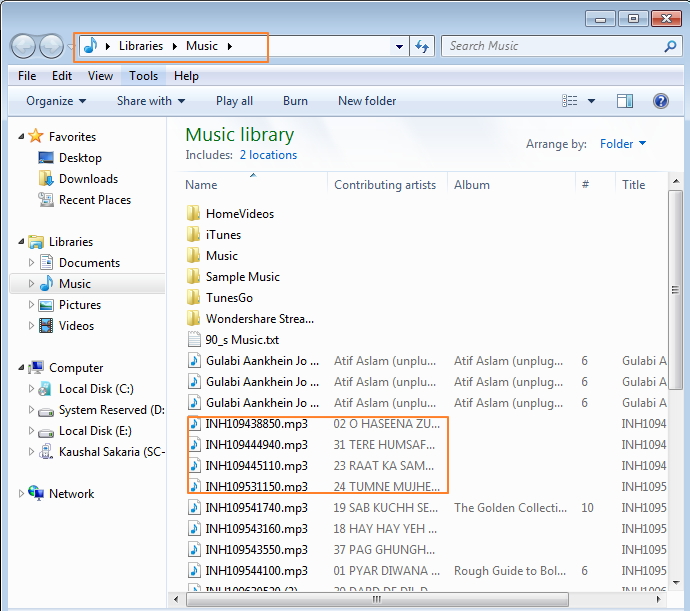
Schritt 4: Exportieren Sie die Songs per Drag und Drop auf das Android-Gerät
a. Klicken Sie auf die Option "GERÄT" auf der Startseite von TunesGo und lassen sich die Liste der angeschlossenen Geräte zeigen. In der oberen linken Ecke klicken Sie auf das "MUSIK"-Symbol, die sämtliche Songs der angeschlossenen Android-Geräte anzeigt.
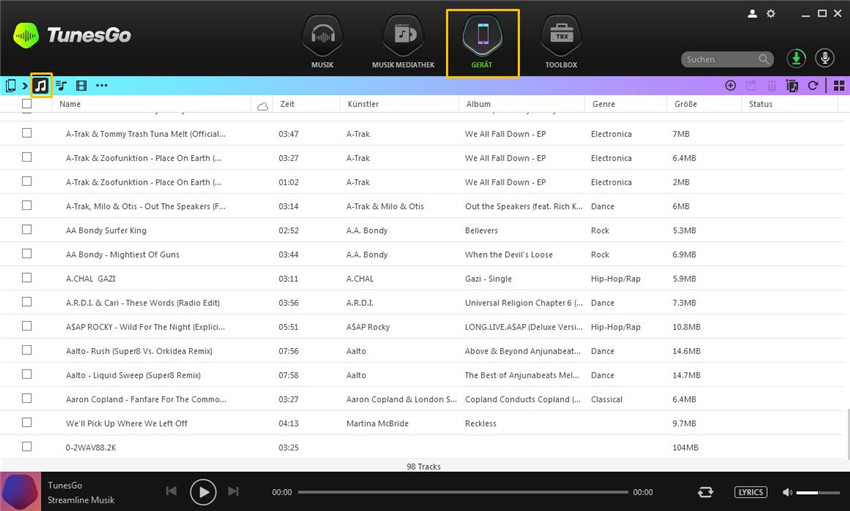
b. Ziehen Sie per Drag and Drop die ausgeäwhlte Musik vom PC/Mac auf die "GERÄT" > "MUSIK" -Oberfläche
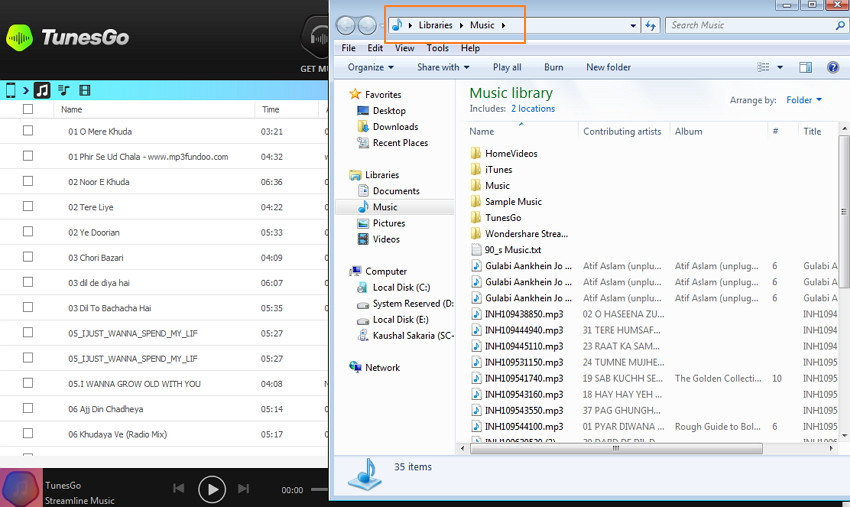
Bonus Tipp: TunesGo unterstützt die Übertragung von Playlisten, Movies, Podcasts, iTunes U, TV Shows, Musik Videos, Hörbücher und Heimvideos zwischen Android-Geräten und iTunes. Mit den Anleitungen zur Übertragung von Musik von Android-Geräten zu iTunes können Sie auch die anderen Mediendateien zu iTunes übertragen. Um andere Dateien als Musik zu übertragen, wählen Sie einfach Optionen wie Movies, Podcasts oder andere als Musik und folgen Sie den Anleitungen.